
インテル® AMTのHost-based setup and configuration
今回は別のプロビジョニング方法として、MEBxへのアクセスを必要としないHost-based setup and configurationを行います。Host-based setup and configurationについては以前の記事を参照して下さい。
Host-based setup and configurationではローカルのアプリケーションで自分自身のプロビジョニングを行いますが、今回もまたSDK内のサンプルプログラムを使用します。
インテル® EMAを使用してPCを管理する際はPCにインストールするクライアント用エージェントソフトウェアが同じ内容の動作を行うのでこの作業は不要です。
Host-based setup and configurationの手順
0.AMTのManual Provisioningを行った場合はアンプロビジョニングを行っておくか、工場出荷状態に戻しておいて下さい。
1.AMT SDKの中のHost_Based_Setup_Module.zipを展開します。
2.USBメモリーに適当なフォルダーを作成して、展開したファイルのうちBin\HostBasedSetupUntypedにあるファイルを全てその中にコピーします。
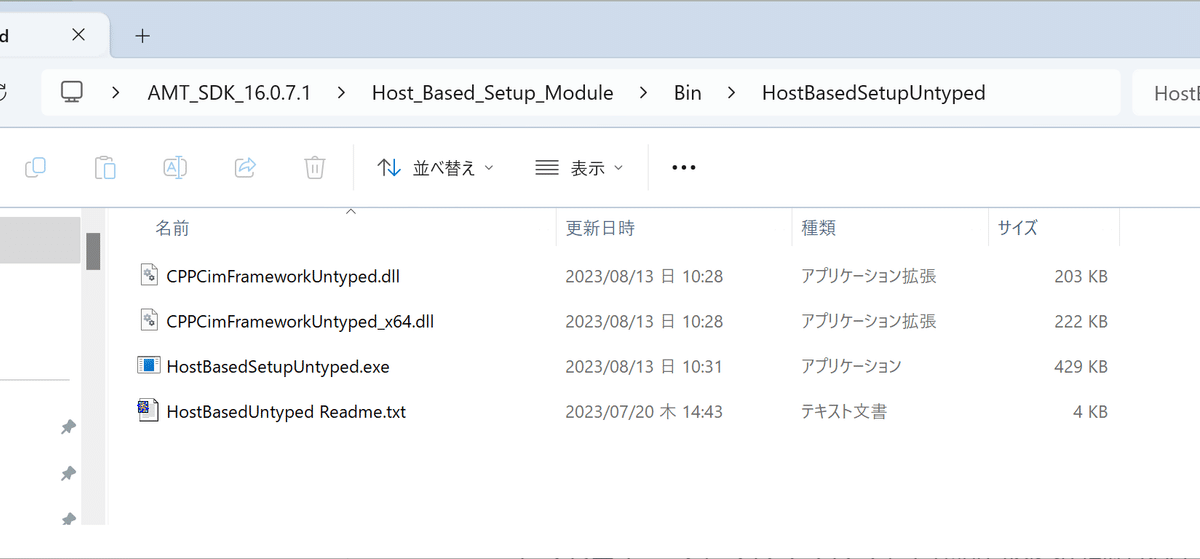
3.vPro PCに先程のUSBメモリーを挿します。コマンドプロンプトかターミナルを管理者権限で開いてまずは以下のコマンドを実行します。HostBasedSetupUntyped.exe -discovery
現在のプロビジョニングのステータスが表示されます。プロビジョニングを行う前なので「Not provisioned」と表示されます。
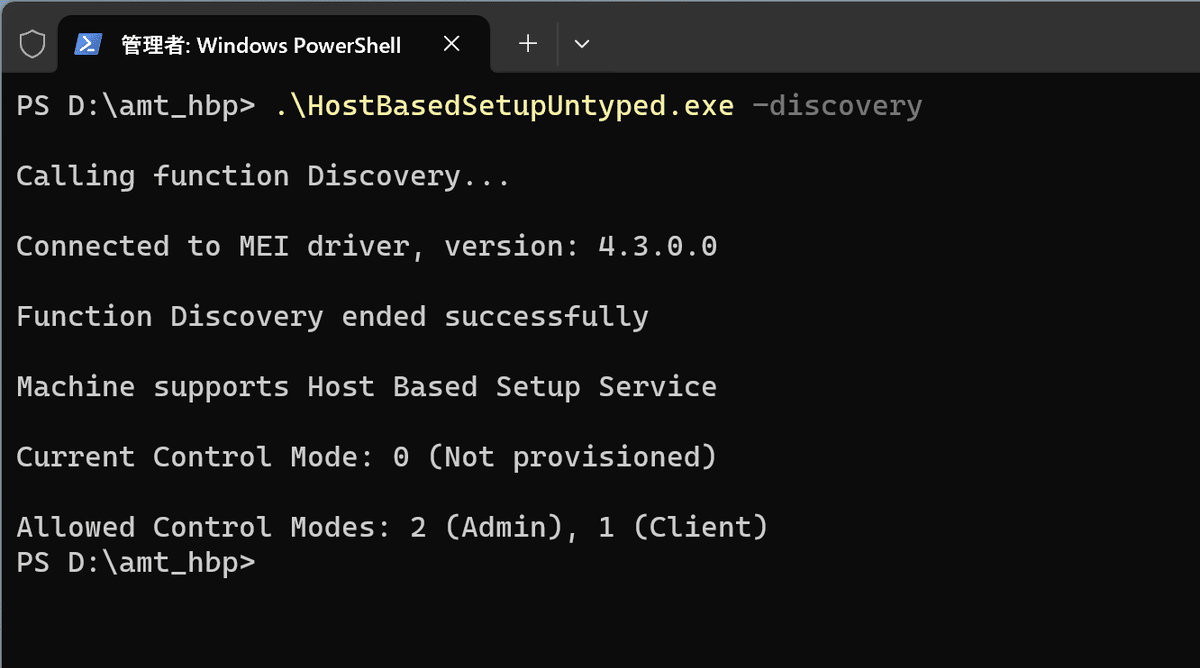
次に以下のコマンドを実行してプロビジョニングを行います。
HostBasedSetupUntyped.exe -setup -newpass adminのパスワード
「Function Setup ended successfully」と表示されれば完了です。これだけです。

また、Intel® Management and Security Statusがインストールされていると以下のようなポップアップメッセージが表示されます。インストールされていない場合はMicrosoftストアから入手できます。
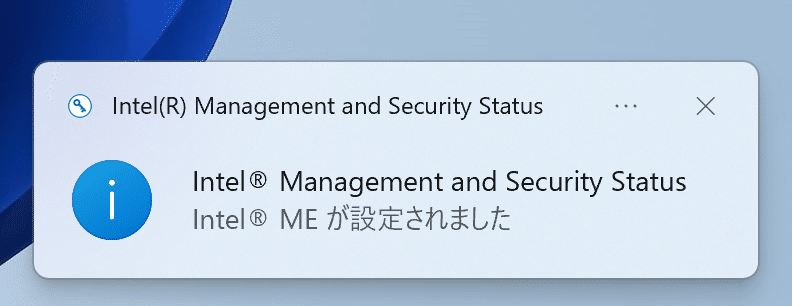
再度discoveryオプション付きで実行すると、今度はClient(Client Control Mode)になっていることが確認できます。
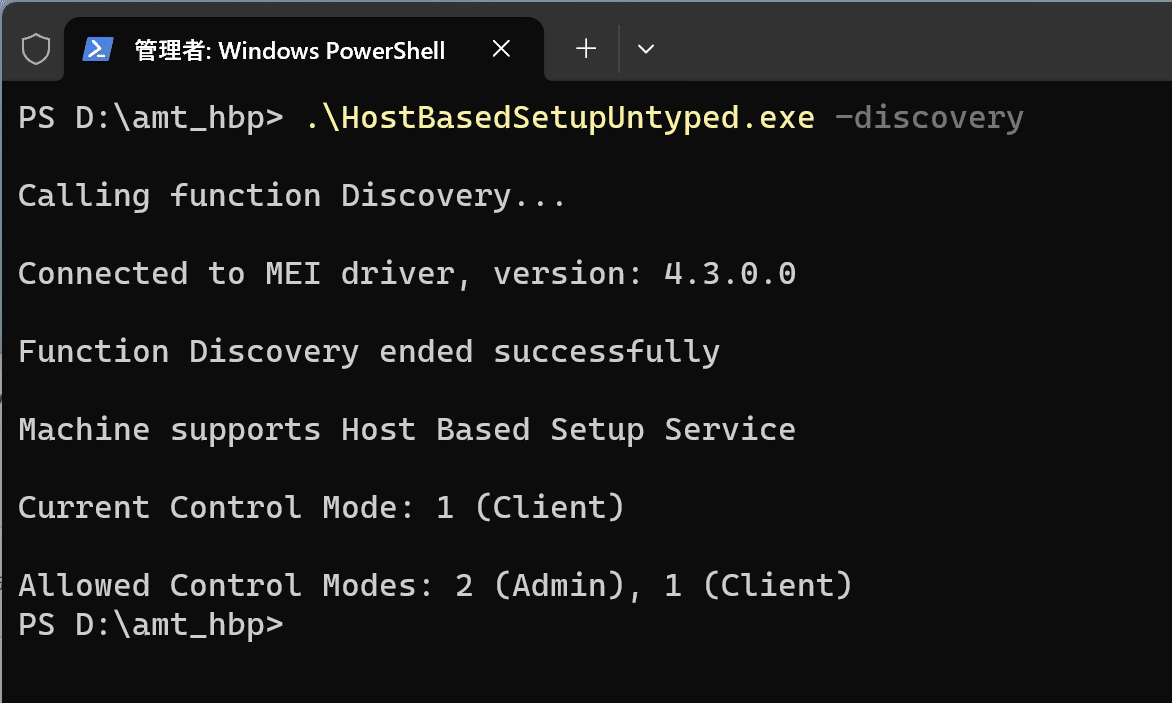
追加の設定
プロビジョニング実行後は有線LANの設定はデフォルトのDHCP、無線LANは無効になっています。SDKのサンプルアプリケーションには無線LANを有効できる物が無いようなので、無線LANは一旦AMTのWebUIに入って有効化し、接続プロファイルはManual Setupの中編で紹介した方法でOSと同期させます。
また、有線LANで固定IPを使用する場合も同様にOSと同期させます。
アンプロビジョニング
アンプロビジョニングは以下のコマンドを実行します。
HostBasedSetupUntyped.exe -unprovision
プロビジョニングの時と同様「Function Setup ended successfully」と表示されれば完了です。これだけです。

プロビジョニング時と同様にIntel® Management and Security Statusから以下のようなポップアップメッセージが表示されます。
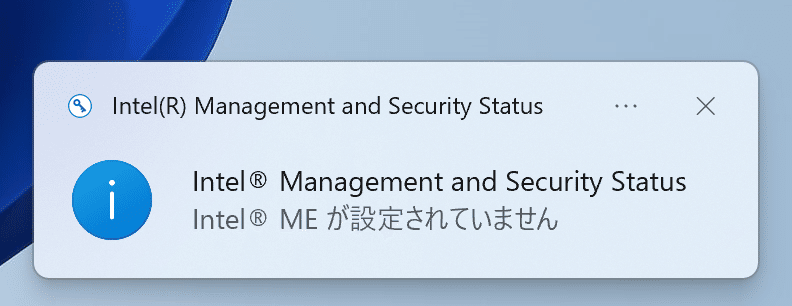
さて次回は
次回はSDKやEMAなどインテルから公式にリリースされているvPro関連のツールを紹介して行こうと思います。
